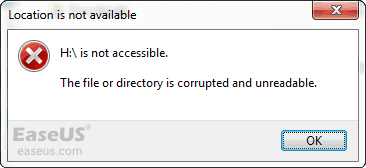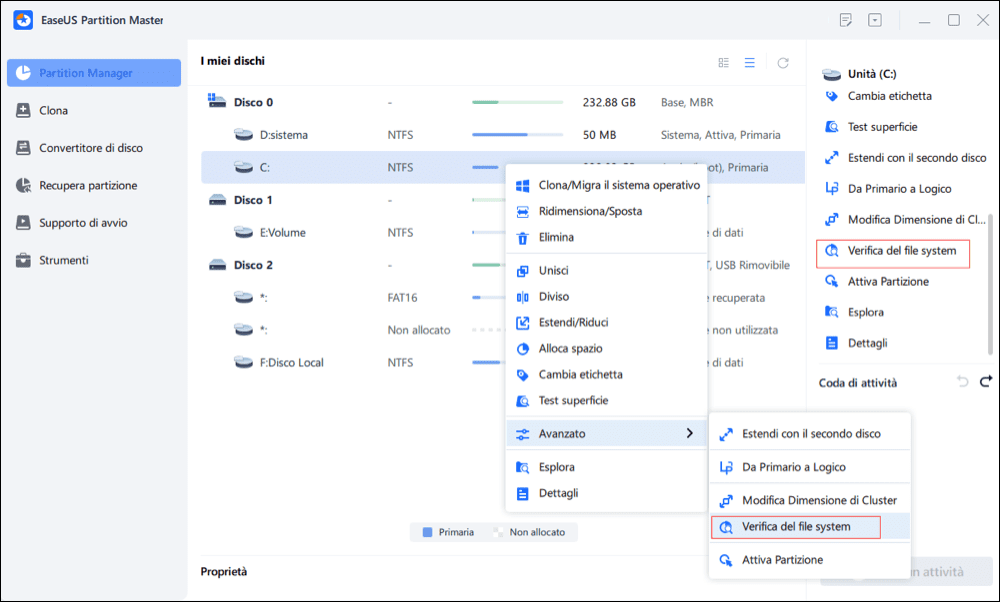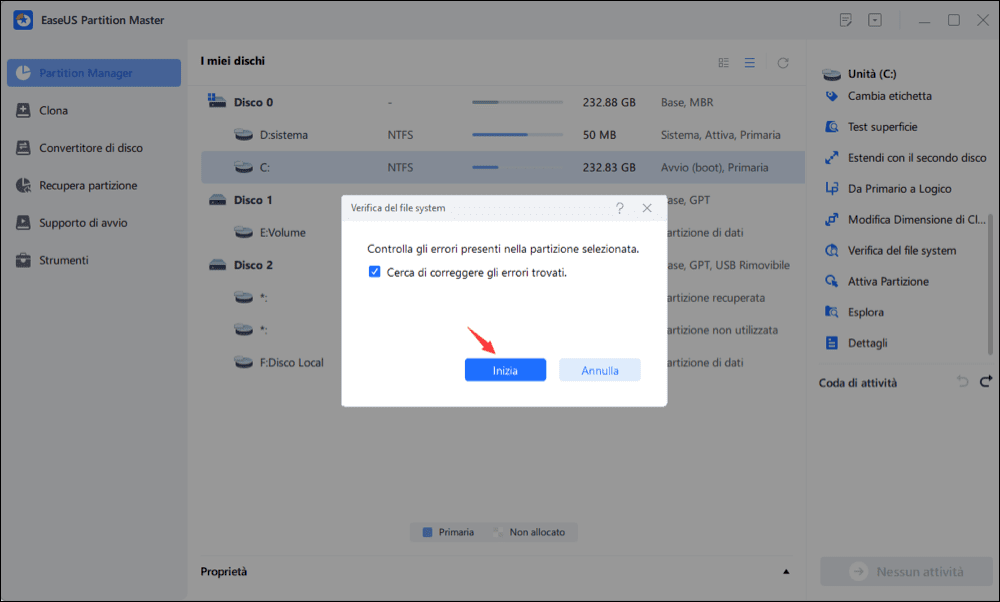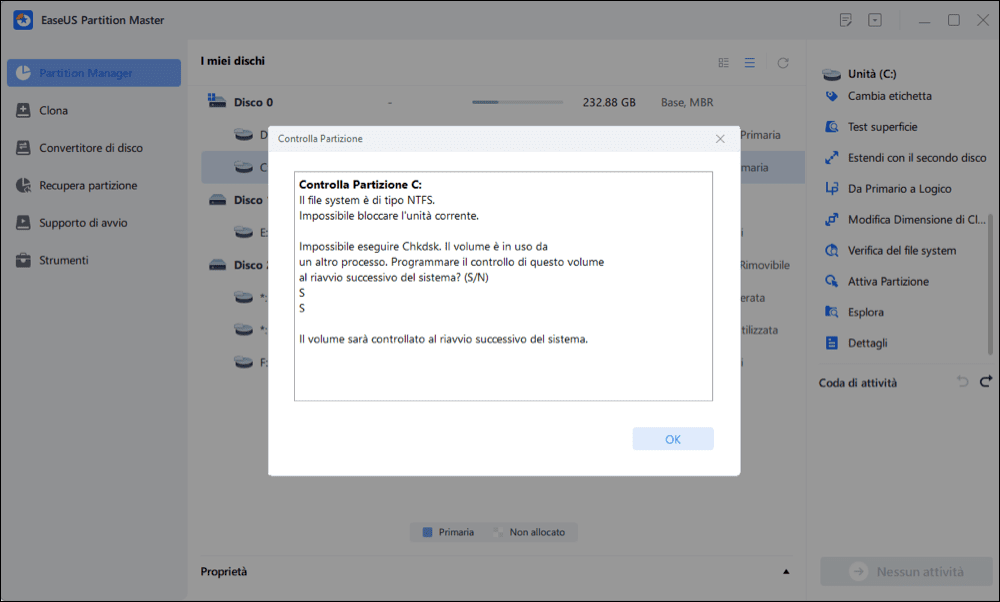Aggiornato nel 11/11/2025
Sintomi di 'la directory o il file è danneggiato e illeggibile'
A volte, quando si collega un disco rigido esterno, un'unità flash USB, una scheda SD o altri dispositivi di archiviazione al computer con Windows 10/8/7/XP/Vista o altre versioni precedenti, Windows mostra un messaggio di errore: " L'unità H:\ non è accessibile. la directory o il file è danneggiato e illeggibile."
![la directory o il file è danneggiato e illegibile]()
Di seguito sono riportati alcuni sintomi del file o della directory danneggiati e errore illeggibile:
- Se controlli il file system del dispositivo, è probabile che si tratti di un file system RAW.
- Quando la posizione non è disponibile errore 0x80070570 il file o la directory è danneggiata e si verifica un messaggio di errore illeggibile, non è possibile accedere al dispositivo. In questo caso, potresti perdere tanti dati.
- Viene visualizzato il messaggio di errore "H:\ non accessibile" quando si tenta di aprire un dispositivo di archiviazione su PC Windows. (H rappresenta la lettera dell'unità del dispositivo di archiviazione inaccessibile.)
Se non risolvi il problema in tempo quando il file o la directory sono danneggiati e illeggibili, molto probabilmente i tuoi dati andranno persi. Se non hai idea per risolvere questo problema, continua a leggere il testo.
Riparare gli errori del disco o il file system danneggiato per correggere la directory o il file è danneggiato e illeggibile
Il controllo degli errori del disco e la riparazione dei file system danneggiati possono risolvere la directory o il file è danneggiato e illeggibile causato da settori danneggiati e corruzione del file system. Per fare ciò, qui sono disponibili due metodi.
1. Utilizzare il software di gestione delle partizioni
Per controllare e riparare il file system danneggiato e un disco rigido, il modo più semplice è utilizzare EaseUS Partition Master, uno strumento di partizione specializzato nell'organizzazione del disco rigido e nell'ottimizzazione delle partizioni del disco per prolungare la vita e le capacità del computer.
Il gestore delle partizioni EaseUS ha una funzione "Controlla file system" per aiutare a risolvere il problema che il file o la directory è danneggiato e illeggibile.
Una scelta affidabile - EaseUS Partition Master
- Liberare spazio su disco in modo diretto.
- Ridimensiona/sposta, unisci, clona partizione e controlla l'errore del file system.
- Clona disco, converti MBR in GPT, converti disco dinamico in disco di base
- Migra OS su SSD per velocizzare Windows senza reinstallazione.
Passaggio 1. Lancia EaseUS Partition Manager, clicca sul disco danneggiato e seleziona "Avanzato" > "Verifica del file system".
Passaggio 2. Nella finestra Verifica del file system, lascia selezionata l'opzione "Cerca di correggere gli errori trovati" e fai clic su "Inizia".
Passaggio 3. Il software inizierà a controllare il file system della partizione sul disco. Al termine, fai clic su "OK".
2. Usare lo strumento CHKDSK in CMD
Puoi anche eseguire lo strumento CHKDSK nel prompt dei comandi per controllare e riparare il file system danneggiato. In alcuni casi speciali, CHKDSK potrebbe non funzionare come previsto.
Passaggio 1. Fai clic su Cerca > digita il prompt dei comandi.
Passaggio 2. Fai clic destro su Prompt dei comandi e seleziona "Esegui come amministratore".
Passaggio 3. Immetti il comando seguente: chkdsk /f h: e quindi premi Invio. (Sostituisci h: con la lettera di unità del tuo disco o unità illeggibile.)
![usare il prompt dei comandi]()
Formattare il disco per risolvere il file o la directory è danneggiato e problema illeggibile
Se un controllo del disco non funziona, puoi provare a formattare il disco rigido esterno o l'unità USB per risolvere il problema. La formattazione configura il disco rigido con un nuovo file system, dopodiché il file system danneggiato verrà sostituito.
Tuttavia, come tutti sappiamo, la formattazione del disco causerà sicuramente la perdita di dati. Pertanto, per evitare la perdita di dati, ti consigliamo vivamente di recuperare i dati dal disco rigido prima della formattazione.
Fase 1. Recuperare prima i dati dal disco rigido
Scarica e usa il software di recupero dati gratuito EaseUS per recuperare i dati da disco rigido esterno, unità flash USB, scheda SD e altri dispositivi con solo 3 passaggi.
Passaggio 1. Esegui EaseUS Data Recovery Wizard, scegli il disco rigido esterno o l'unità USB in cui hai perso i dati. Fai clic sul pulsante "Scansione" per trovare i file.
Passaggio 2. Il software inizierà immediatamente a eseguire la scansione su tutta l'unità selezionata per tutti i dati persi. Durante la scansione, potresti vedere sempre più dati visualizzati nei risultati.
Passaggio 3. Dopo aver finito la scansione, puoi visualizzare l'anteprima del file facendo doppio clic su di esso. Fai clic su "Recupera" e scegli un'altra posizione per salvare i dati recuperati.
Fase 2. Formattare il disco rigido
Dopo il recupero dei dati, puoi iniziare a formattare il disco rigido inaccessibile. Puoi formattare il disco rigido in Gestione disco o utilizzando EaseUS Partition Master.
Gestione disco di Windows non consente di creare/formattare una partizione in FAT32 quando la dimensione della partizione è maggiore di 32 GB. Cosa succede se vuoi formattare le partizioni del disco rigido nel file system FAT32 per l'utilizzo su PS4? Usa EaseUS Partition Master, che può aiutarti a farlo senza limitazioni.
Passo 1. Avvia EaseUS Partition Master, clicca col tasto destro sulla partizione da formattare e seleziona "Formatta".
Passo 2. Nella finestra, imposta una nuova etichetta di partizione, il file di sistema (NTFS/FAT32/EXT2/EXT3), e il formato della serie della partizione selezionata, poi clicca su "OK".
Passo 3. Vedrai una finestra d'avvertimento, clicca su "Si" per continuare.
Passo 4. Clicca "Esegui 1 attività" in alto a sinistra per rivedere i cambiamenti, quindi clicca "Applica" per iniziare a formattare la partizione.
Dopodiché, la tua partizione dovrebbe essere disponibile per salvare nuovamente i file.
Cause di 'la directory o il file è danneggiato e illeggibile'
Forniamo informazioni dettagliate per gli utenti che desiderano capire perché il file o la directory è danneggiato e si verifica un errore illeggibile. Qui elenchiamo 4 motivi comuni. Ci auguriamo che sia utile e che tu possa prestare attenzione con consapevolezza per evitare questo errore.
Quindi, potresti chiedere perché si verifica un errore di "la directory o il file è danneggiato e illeggibile" in Windows 10/8/7/XP/Vista e come risolvere questo problema. In realtà. Qui di seguito elenchiamo quattro ragioni più comuni. Speriamo che è utile per evitare questo errore.
Causa 1. Corruzione di MFT o FAT
MFT è corto per Master File Table e è incluso in NTFS file system. Contiene tutte le informazioni su un file per esempio dimensione del file, data di creazione, e permessi di accesso. Come MFT, FAT (File Allocation Table) è incluso in FAT file system. Racconta il sistema operativo dove il file è il riserbato. Così FAT o Master File Table corrotto renderà sistema non potere accedere ai dati dalle partizioni NTFS o FAT.
Causa 2. Infezione da virus
Quando il yuo computer, USB flash drive, scheda di memoria vengono infettati da virus, il file system potrebbe essere danneggiato e infine il dispositivo diventa inaccessibile. Poi accade l'errore che "la directory o il file è danneggiato e illeggibile".
Causa 3. Problemi fisici
Hard drive, USBs, flash drive o scheda di memoria può essere danneggiato a causa dei settori danneggiati che non sono più accessibili o scrivibili a causa dei danni permanenti. Informazioni sulla partizione comefile system di solito è salvato sulla posizione specifica. Se questa posizione include i settori difettosi poi il sistema operativo accede ai dati. Poi ricevi il messagio d'errore che "la directory o il file è danneggiato o illeggibile".
Causa 4. USB drive non sono rimossi sicuramente da PC
Se scolleghi un disco rimovibile dal computer senza usare Rimozione sicura mentre l'unità sta trasferendo o leggendo i dati, rischi di perdere i file vitali informazioni di sistema. Questo è uno dei motivi più comuni per l'errore "la directory o il file è danneggiato o illeggibile".
Conclusione
Può essere fastidioso quando il tuo disco rigido ha il file o la directory è danneggiato e problema illeggibile, poiché ti impedisce di accedere al tuo disco rigido e leggere i dati. Il problema può verificarsi a causa delle cause sopra menzionate.
È possibile correggere il problema eseguendo la riparazione degli errori del disco o la formattazione della partizione del disco rigido. E EaseUS Partition Master può aiutarti a risolvere il problema con le soluzioni più semplici.
Suggerimenti utili per proteggere l'unità USB da danni/corruzione
- Usare l'unità USB con cura per evitare danni fisici
- Disinfettare regolarmente il disco per prevenire attacchi di virus che possono portare a errori di partizione non accessibili
- Rimuovere correttamente il disco rigido esterno dopo ogni utilizzo per evitare danni causati da operazioni improprie
- Eseguire sempre il backup dei file importanti sull'unità USB
- Assicurare di recuperare i dati prima di formattare l'unità USB per evitare la perdita di dati
Domande frequenti sull'errore 'la directory o il file è danneggiato e illeggibile'
1. Perché vi è apparso l'errore 'la directory o il file è danneggiato e illeggibile'?
Tra le diverse cause, ne esistono quattro più visualizzate:
- File system MFT o FAT viene danneggiato.
- Il PC, sistema, disco oppure partizione viene attaccato da virus o malware.
- Danni fisici.
- Il dispositivo rimovibile non è stato rimosso correttamente.
2. Come risolvere il problema 'la directory o il file è danneggiato e illeggibile' usando cmd?
Segui i passaggi per controllare gli errori sull'unità e correggerli:
Passaggio 1. Fai clic su Cerca > digita prompt dei comandi.
Passaggio 2. Fai clic con il tasto destro del mouse su Prompt dei comandi e seleziona "Esegui come amministratore".
Passaggio 3. Inserisci la riga del comando chkdsk /f h: e quindi premi Invio. (Sostituisci h: con la lettera dell'unità problematica.)